管理 Scrum 流程工作项类型和工作流
Azure DevOps Services | Azure DevOps Server 2022 - Azure DevOps Server 2019
若要使用 Scrum 计划软件项目并跟踪软件缺陷,团队将使用产品积压工作项 (PBI) 和 Bug 工作项类型 (WIT)。 若要了解功能组合、方案或用户体验,产品所有者和程序经理可以将 PBI 和 bug 映射到功能。 团队在进行冲刺 (sprint) 工作时,他们会定义自动链接到 PBI 和 bug 的任务。
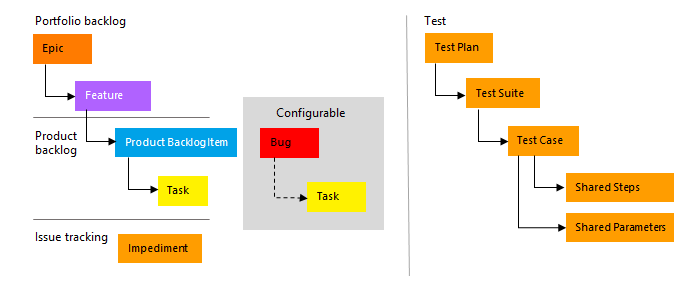
注意
如果你不熟悉 Scrum 流程,请参阅关于冲刺 (sprint)、Scrum 和项目管理。
测试人员可以使用 Web 门户或 Microsoft 测试管理器创建并运行测试用例,以及创建 bug 来跟踪代码缺陷。 障碍跟踪阻滞问题。
定义 PBI 和 bug
在定义产品积压工作项时,关注客户将获得的价值并避免说明团队将如何开发功能。 产品所有者可基于每个项的业务价值、工作量以及对其他积压工作项的相关依赖关系,来设置产品积压工作的优先级。 当业务需求不断发展时,产品积压工作 (backlog) 也应不断发展。 通常,团队仅为优先级最高的项或那些分配给当前和下一个冲刺 (sprint) 的项指定详细信息。
可以从产品积压工作页上的快速添加面板中创建 PBI 和 bug。
在此之后,可以打开每个 PBI 或 bug,以提供更多详细信息并估计工作量。 此外,通过在积压工作 (backlog) 页(在“积压工作 (backlog) 优先级”字段中捕获)上设置 PBI 和 Bug 的优先级,产品所有者可以指示应为哪些项设置更高的优先级。
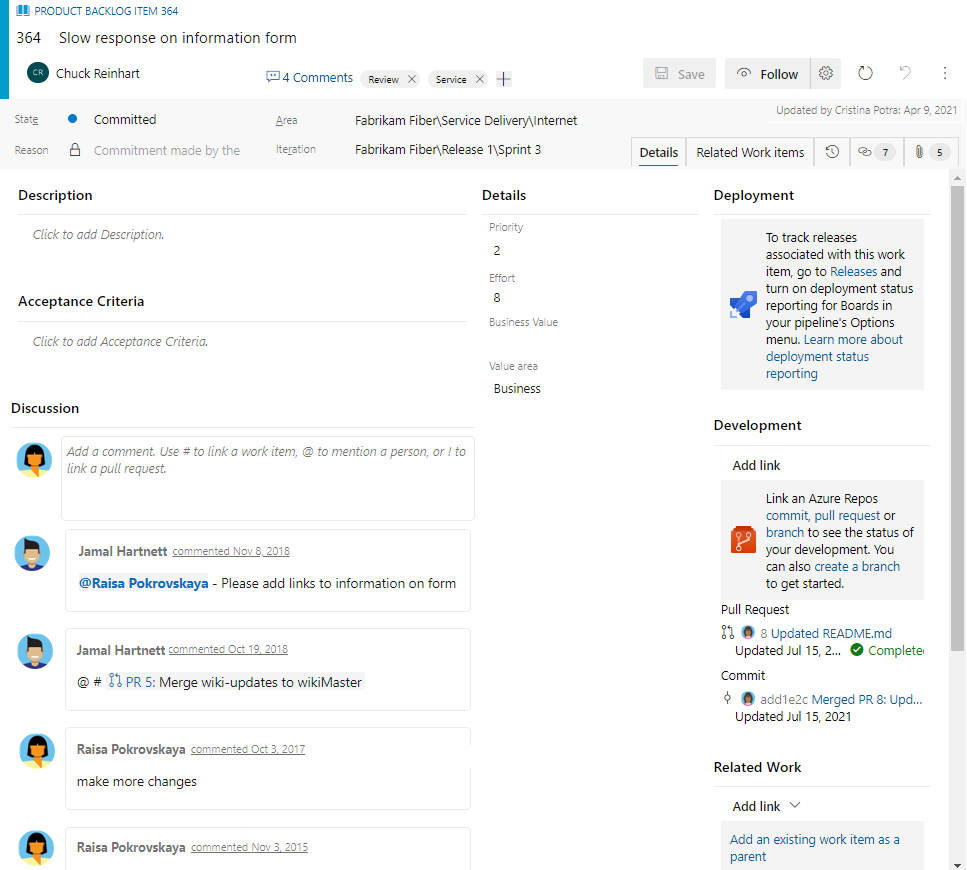
当定义 PBI 和 bug 的工作量时,可使用预测功能和速度图来估计未来冲刺 (sprint) 或工作量。 当定义业务价值,产品所有者可以独立于可更改的积压工作堆栈级别来指定优先级。
填写工作项表单时,请使用以下字段和工作项类型中常用的字段。 有关详细信息,请参阅管理 bug。
字段/选项卡
使用情况
指定捕获某个 PBI 与其他 PBI 的相对值的数字。 数字越大,商业价值越大。
提供足够的详细信息以估计实现该项所需的工作量。 关注功能的目标受众、用户需要实现的目标以及原因。 不要描述开发功能的方式。 提供足够的详细信息,以便团队可编写任务和测试用例以实施项目。
通过描述团队应用于验证 PBI 或 bug 修复是否完全实现的条件,定义“已完成”的含义。
在开始执行 PBI 或 Bug 之前,应尽可能明确地说明客户的验收条件。 团队与客户为决定验收条件进行的会谈将有助于确保团队对满足客户预期有大致了解。 验收条件可用作验收测试的基础,以便团队可以更加高效地评估项目是否圆满完成。
获取“讨论”部分中的评论
使用讨论部分添加和查看对所执行工作的评论。
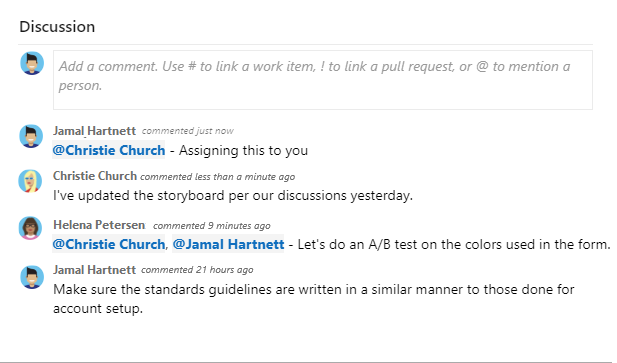
RTF 编辑器工具栏显示在文本输入区域下方。 选择每个支持文本格式的文本框时,将显示此工具栏。
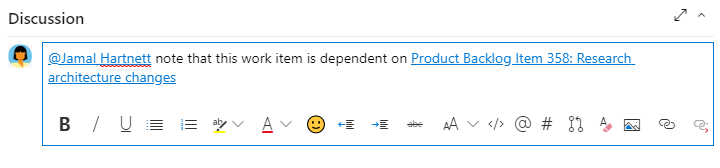
注意
没有讨论工作项字段。 若要查询在“讨论”区域中输入了评论的工作项,需要对历史记录字段进行筛选。 “讨论”文本框中输入的文本的完整内容将添加到“历史记录”字段。
提及某人、组、工作项或拉取请求
若要打开你为提及某人、链接到工作项或链接到拉取请求而创建的最近条目的菜单,请选择 ![]() 、
、![]() 或输入
或输入 @、# 或 !。
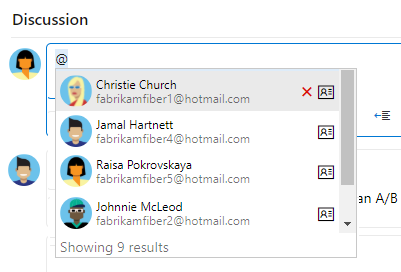
输入一个名称或数字,菜单列表将进行筛选以与你输入的内容匹配。 选择要添加的条目。 若要将组引入讨论,请输入 @ 和组名称(例如团队或安全组)。
编辑或删除评论
若要编辑或删除任何讨论评论,请选择 ![]() 编辑或选择
编辑或选择 ![]() 操作图标,然后选择删除。
操作图标,然后选择删除。

注意
编辑和删除评论需要 Azure DevOps Server 2019 Update 1 或更高版本。
更新评论后,选择更新。 若要删除评论,请确认要将其删除。
工作项表单的历史记录选项卡中会保留所有已编辑和已删除的评论的完整审核线索。
重要
对于本地 Azure DevOps Server,必须配置 SMTP 服务器,以便团队成员能够收到通知。
向评论添加表情符号
通过选择任何评论右上角的笑脸图标,向评论添加一个或多个表情符号。 或者,从评论底部任何现有表情符号旁边的图标中进行选择。 若要删除你的表情符号,请在评论底部选择该表情符号。 下图显示了添加表情符号的体验示例,以及评论表情符号的显示方式。
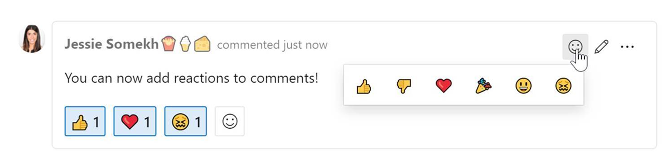
保存评论而不保存工作项
注意
此功能从 Azure DevOps Server 2022.1 开始提供。
如果只有加入到工作项的讨论的权限,则可以通过保存评论来执行此操作。 此权限由“区域路径”节点和编辑此节点中的工作项评论权限控制。 有关详细信息,请参阅设置工作跟踪权限、创建子节点、修改区域或迭代路径下的工作项。
保存评论后,无需保存工作项。
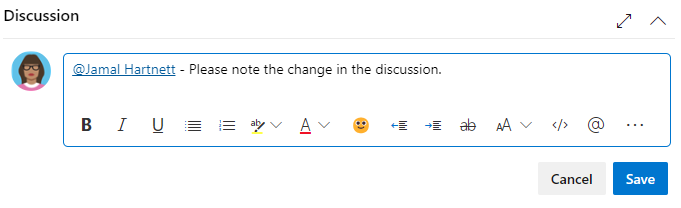
注意
保存对讨论控件所做的更改时,仅保存评论。 没有为工作项类型定义工作项规则。
跟踪进度
随着工作的进行,可以更改“状态”字段以更新状态。 (可选)可以指定原因。 状态和原因字段显示在工作项表单的标题区域。
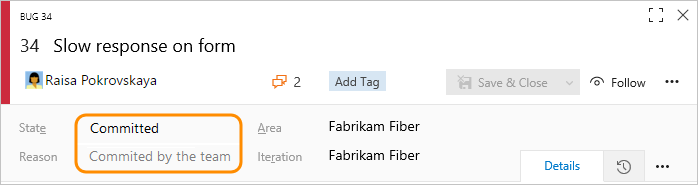
Scrum 工作流状态
通过更新状态,团队可了解哪些项目是新的、正在进行的或已完成的。 大多数 WIT 支持从各工作流状态中向前和向后转换。 这些图显示了 PBI、bug 和任务 WIT 的主要前进和倒退状态。
| 产品积压工作(backlog)项 | Bug | 任务 |
|---|---|---|
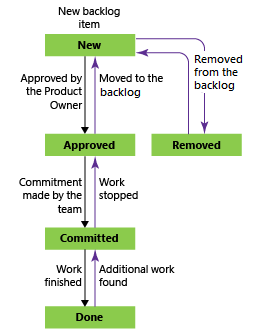
|
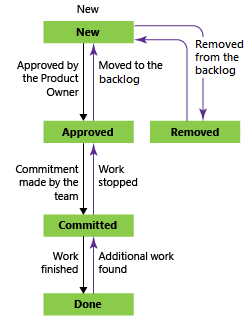
|
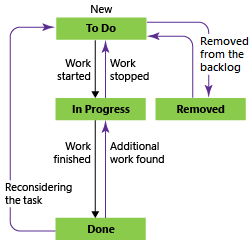
|
PBI 和 bug 遵循以下典型的工作流进度:
- 产品所有者创建一个 PBI 或测试人员创建一个 bug,它们均处于“新建”状态,默认原因为“新积压工作项”
- 在对项进行充分描述并且为团队估计工作量等级准备就绪后,产品所有者可将项移到“已批准”。 大多数情况下,产品积压工作顶部附近的项都处于“已批准”状态,同时接近中部和底部的项都处于“新建”状态
- 当团队决定在冲刺 (sprint) 期间投入工作时,他们会将该状态更新为“已提交”
- 当团队已完成该项的所有关联任务,并且产品所有者根据验收条件同意项已实现后,可将该项移到“已完成”状态。
使用板或任务板更新状态
Teams 可以使用 开发板 更新 PBIs 的状态, 以及冲刺任务板 来更新任务的状态。 将项拖动到新状态列会同时更新“状态”和“原因”字段。
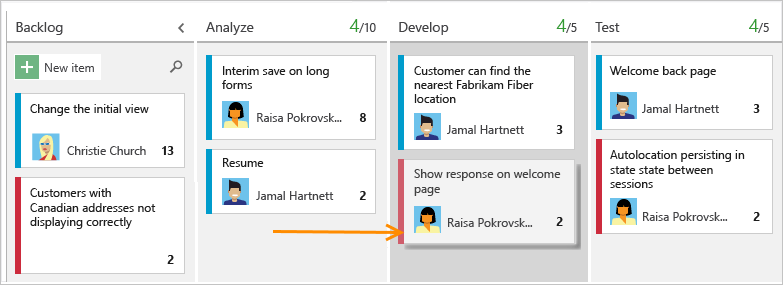
可以自定义板以支持更多 泳道 或 列。 有关其他自定义选项,请参阅自定义工作跟踪体验。
将 PBI 映射到功能
当你管理一套产品或用户体验时,你可能需要跨产品组合查看工作的范围和进度。 为此,请定义特征并将 PBI 映射到特征。
使用组合积压工作,你可以逐个深入了解积压工作以查看你所需的详细程度的信息。 此外,你可以在设置团队层次结构时使用组合积压工作来查看多个团队正在进行的工作的汇总。
定义任务
当你的团队在冲刺 (sprint) 中管理其工作时,他们可使用冲刺 (sprint) 积压工作 (backlog) 页来将要完成的工作分解为不同的任务。
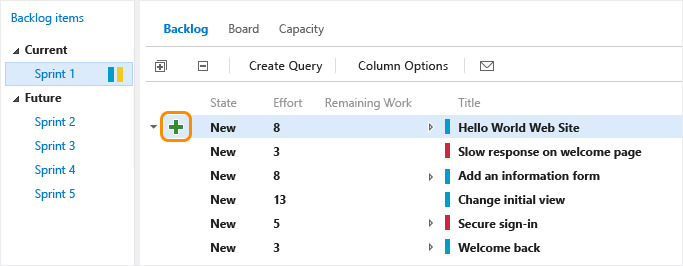
为任务命名,并估计完成任务所需的工作。
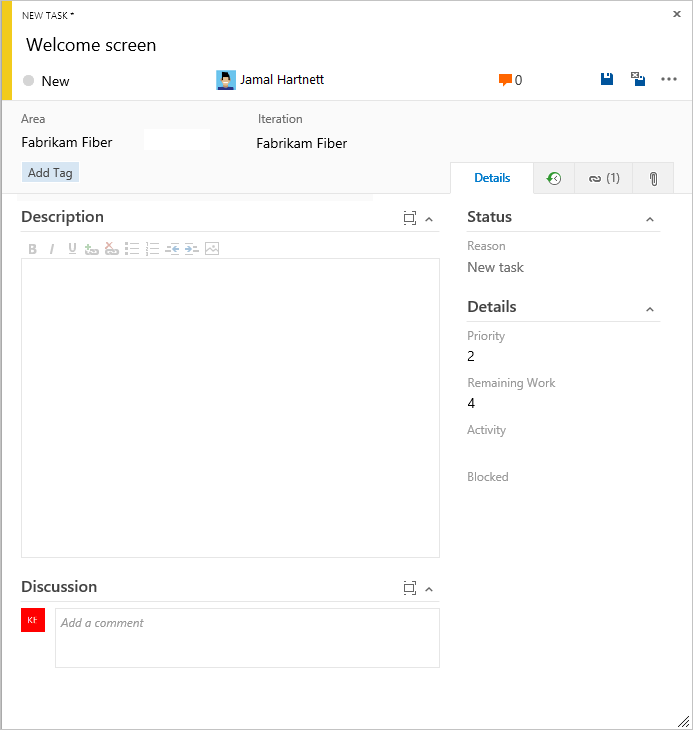
团队可以在每个冲刺 (sprint) 开始时预测工作并定义任务,每个团队成员将完成其中的一小部分任务。 任务可包含开发、测试及其他类型的工作。 例如,开发人员可定义实现 PBI 所需的任务,而测试人员可定义编写并运行测试用例所需的任务。
在团队以小时或天为单位估计工作时,他们会定义任务以及“剩余工作”和“活动”(可选)字段。
字段/选项卡
使用情况
指示用于完成任务的剩余工作时间(以小时或天为单位)。 随着工作的进行,请更新此字段。 它用于计算容量图表、冲刺 (sprint) 燃尽图和冲刺 (sprint) 燃尽 (Scrum) 报表。
如果你将一个任务划分为多个子任务,则只为子任务指定剩余工作。 可以用团队选择的任意度量单位指定工作。
当团队根据活动估计冲刺 (sprint) 容量时,选择此任务代表的活动类型。
跟踪测试进度
测试 PBI
从 Web 门户或测试管理器中,可以创建自动链接到 PBI 或 bug 的测试用例。 或者,可以从 ![]() (“链接”选项卡)将 PBI 或 bug 链接到测试用例。
(“链接”选项卡)将 PBI 或 bug 链接到测试用例。
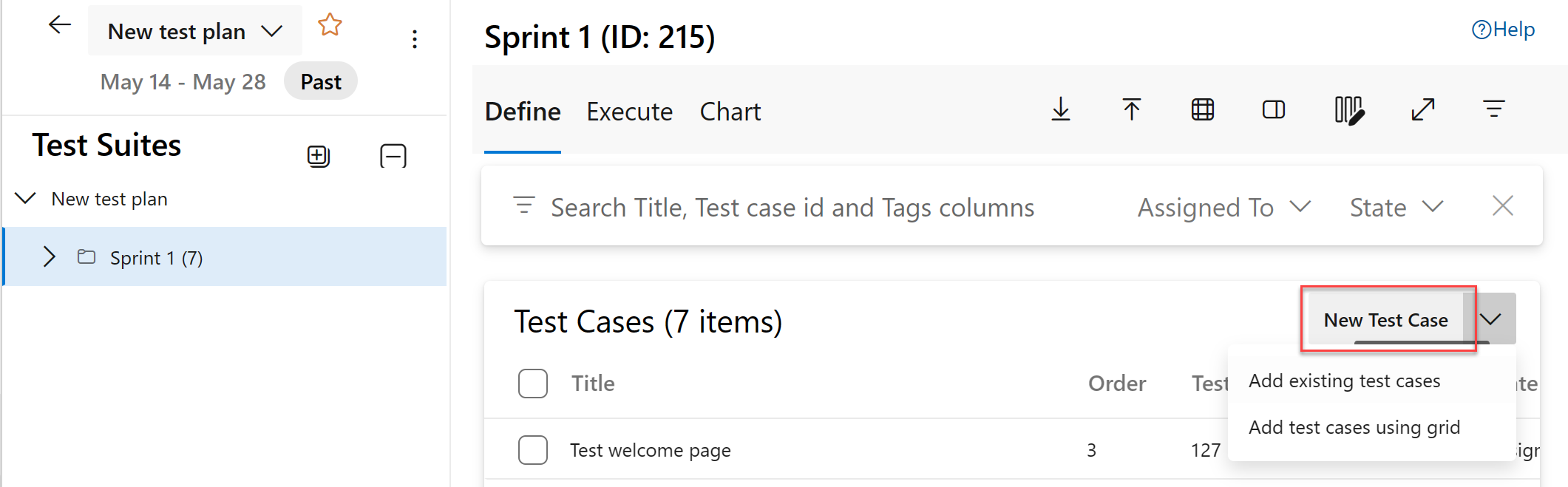
测试用例包含多个字段,其中许多字段都是自动化的,并且与测试管理器和生成过程集成。 有关每个字段的说明,请参阅基于生成和测试集成字段进行查询。
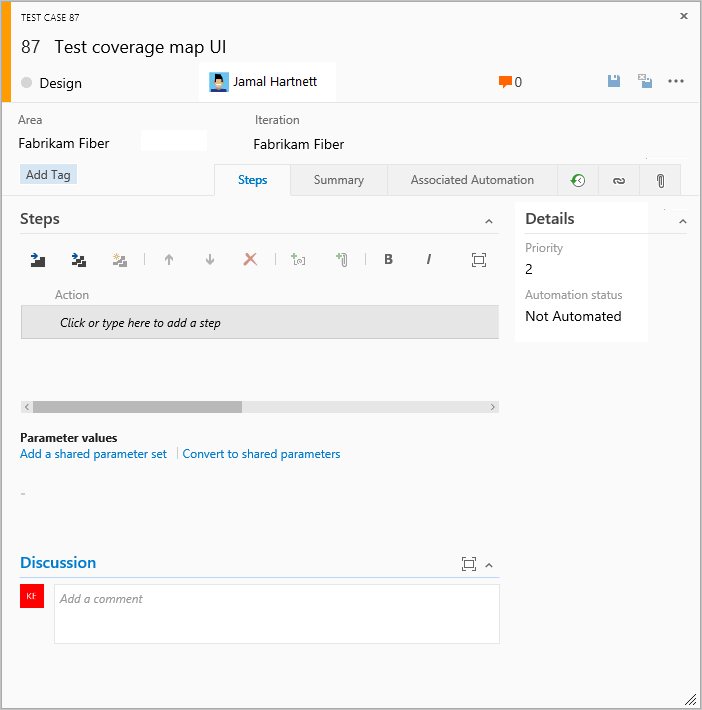
![]() (“链接”选项卡)捕获测试用例中指向所有 PBI 和 bug 的链接。 通过将 PBI 和 Bug 链接到测试用例,团队可跟踪每个项的测试进度。
(“链接”选项卡)捕获测试用例中指向所有 PBI 和 bug 的链接。 通过将 PBI 和 Bug 链接到测试用例,团队可跟踪每个项的测试进度。
跟踪代码缺陷
可以从 Web 门户、Visual Studio 或者在使用测试管理器进行测试时创建 bug。
常见工作跟踪字段的定义
以下字段和选项卡显示在大多数工作项中。 每个选项卡都用于跟踪特定信息,例如![]() “历史记录”、
“历史记录”、![]() “链接”或
“链接”或![]() “附件”。 通过这三个选项卡,可以查看更改的历史记录、查看链接的工作项以及查看和附加文件。
“附件”。 通过这三个选项卡,可以查看更改的历史记录、查看链接的工作项以及查看和附加文件。
所有工作项类型唯一的必填字段是标题。 保存工作项时,系统将为其分配唯一的 ID。 表单以黄色突出显示必填字段。 有关其他字段的信息,请参阅工作项字段索引。
注意
其他字段可能是必填字段,具体取决于对流程和项目进行的自定义。
字段/选项卡
使用情况
输入不多于 255 个字符的说明。 你稍后总是可以修改标题。
将工作项分配给负责执行此工作的团队成员。
创建工作项后,其状态默认为工作流中的第一个状态。 随着工作的进行,请更新它以反映当前状态。
首先使用默认值。 在更改状态时对其进行更新。 每个状态均与一个默认原因关联。
选择与产品或团队关联的区域路径,或将其保留为空,直到在计划会议过程中进行分配。 若要更改区域下拉列表,请参阅定义区域路径并分配给团队。
选择要完成的工作所在的冲刺 (sprint) 或迭代,或将其保留为空并随后在计划会议的过程中进行分配。 若要更改迭代下拉列表,请参阅定义迭代路径(冲刺 (sprint))和配置团队迭代。
查看系统捕获的审核线索并捕获附加信息。
每次更新工作项时,信息都会追加到历史记录中。 历史记录包括更改日期、执行更改的人员和所更改的字段。 也可以向历史记录字段中添加格式化文本。
添加所有链接类型,如超链接、变更集、源文件等。
此选项卡还会列出为工作项定义的所有链接。
通过将文件添加到工作项,如电子邮件线程、文件、图像、日志文件或其他文件类型,可共享更多详细信息。
自定义工作项类型
对于大多数工作项类型,可以添加字段、更改工作流、添加自定义规则,并向工作项表单添加自定义页。 还可以添加自定义工作项类型。 有关详细信息,请参阅 自定义继承过程。
对于大多数工作项类型,可以添加字段、更改工作流、添加自定义规则,并向工作项表单添加自定义页。 还可以添加自定义工作项类型。 有关详细信息,请根据项目使用的流程模型参阅自定义继承流程或自定义本地 XML 流程模型。
跟踪障碍
使用障碍工作项类型可以跟踪可能会阻止进度或交付 PBI 的事件。 使用 bug 工作项类型专门用来跟踪代码缺陷。
可以从添加到团队仪表板的“新建工作项”小组件或“查询”页上的“新建”菜单中添加障碍。
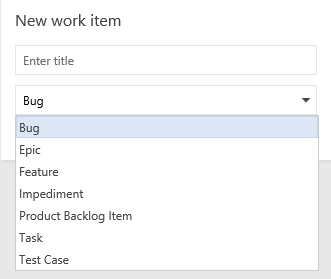
从小组件添加的工作项的范围将自动限定为团队的默认区域和迭代路径。 若要更改团队上下文,请参阅切换团队上下文。
积压工作列表顺序
“积压工作优先级”字段用于跟踪 PBI、bug、功能或长篇故事的相对分级。 但是,默认情况下,它不会显示在工作项窗体上。 项在产品积压工作页上顺序由将项添加或移动到该页上的位置决定。 拖动项时,后台进程会更新此字段。
相关文章
反馈
即将发布:在整个 2024 年,我们将逐步淘汰作为内容反馈机制的“GitHub 问题”,并将其取代为新的反馈系统。 有关详细信息,请参阅:https://aka.ms/ContentUserFeedback。
提交和查看相关反馈